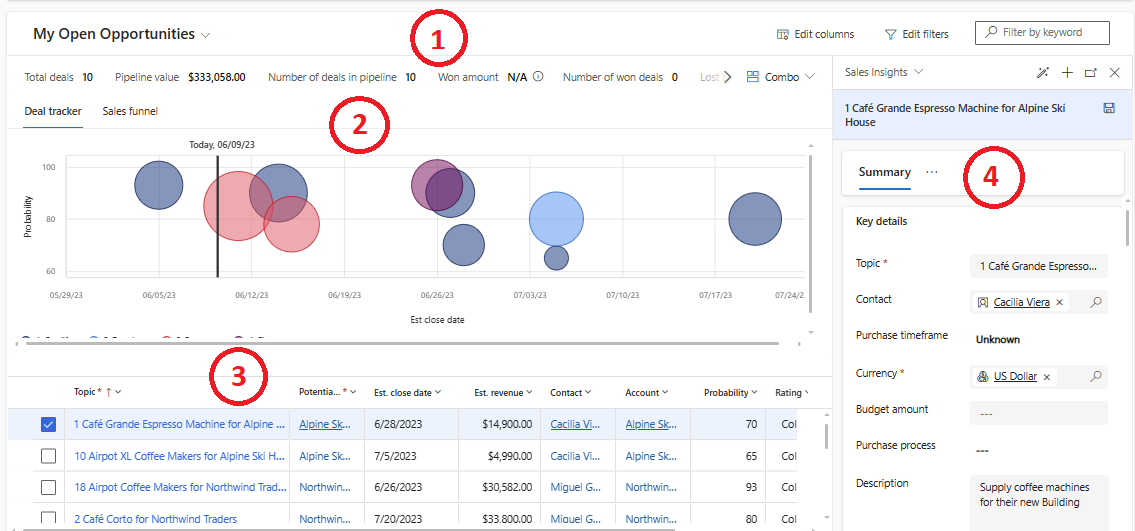使用管道视图管理商机
商机管道视图(以前称为交易管理器)可帮助您可视化管道中的商机,并对其进行优先级排序和管理。 视图中的图表可以帮助您确定接下来要跟进的交易。 指标可帮助您确定管道中交易的当前状态、成功结束的交易、丢单交易及其各自的收入。
视频:商机管道视图
观看此短视频,了解商机管道视图如何帮助销售人员提高生产力和效率。
小费
包含类似如下图标的图像: 可以展开以显示更多详细信息。 选择图像以展开它。 要关闭它,请按 Esc 键。
可以展开以显示更多详细信息。 选择图像以展开它。 要关闭它,请按 Esc 键。
打开商机管道视图
在销售中心导航面板中,选择商机。 如果看不到商机管道视图,请选择显示为,然后选择管道视图。
图例:
- 指标:查看要跟踪的关键指标或 KPI。选择一个指标,查看基础数据。
- 图表:获取管道的可视化表示形式。
- 可编辑网格:查看商机列表并在线编辑。 选择任何链接的列以在侧面板中查看和编辑详细信息。 针对某个商机选择三点菜单以执行常见操作,如作为赢单或丢单结束商机,或重新开启商机。
- 侧面板:查看并快速编辑链接记录的详细信息。 您还可以在侧面板中从一个对象导航到另一个对象。 例如,在查看商机时,可以选择一个联系人以查看其详细信息,快速进行更新,然后返回到商机。
您可以个性化商机管道视图来添加、删除、调整大小、隐藏、重新排列和排序可编辑网格中的列。 您还可以自定义侧面板,选择要跟踪的指标。
对商机进行分组和聚合
如果管理员启用了分组和聚合功能,则可以在管道视图中对商机进行分组和聚合。
若要按列对商机进行分组,选择列标题,然后选择分组依据。 分组的列显示在网格的开头。 要移除分组,选择列标题,然后选择取消分组。 了解有关分组的更多信息。
若要按数值列聚合商机,选择列标题,然后选择总计>函数,其中函数可以是总和、平均值、最小值或最大值。 聚合值显示在网格底部。 要移除聚合,选择列标题,然后选择总计>无。 了解有关聚合数据的详细信息。
了解商机管道图表
气泡图:如果您想更改所看到的数据,请您的管理员自定义气泡图。 默认情况下,气泡图显示以下信息:
- x 轴:如果您有 Sales Insights,显示商机分数;否则,它显示交易概率。
- y 轴:显示结束日期。 这是显示实际结束日期或预计结束日期的智能列,具体取决于商机是否结束。
- 气泡的大小:显示收入。 这是显示实际收入或预计收入的智能列,具体取决于商机是否结束。
- 气泡的颜色:如果您有 Sales Insights,指示商机等级;否则,它显示管道阶段。
销售漏斗图:显示了一个基于不同管道阶段估计收入总和的漏斗。 如果您想更改所看到的数据,请您的管理员自定义漏斗图。
漏斗图最多可以显示 50,000 条记录。 您可以应用筛选器以减少图表中的记录数。
备注
如果您已将业务流程流的不同阶段关联到多个实体,气泡图和漏斗图中显示的管道阶段将仅基于与商机实体关联的阶段。 例如,如果您仅将授予资格和开发阶段与商机实体关联,当图按管道阶段分段时,图中将仅显示这两个阶段的数据。
在应用中找不到功能?
有几种可能的原因:
- 您没有使用此功能所需的许可证。 请查看对比表和许可指南,了解您的许可可提供哪些功能。
- 您没有使用此功能所需的安全角色。
- 您的管理员未打开此功能。
- 您的组织正在使用自定义应用。 请联系管理员获取确切步骤。 本文章中说明的步骤仅针对现成可用的销售中心和 Sales Professional 应用。